
时间:2020-06-30 02:08:41 来源:www.win10xitong.com 作者:win10
刚刚小编在百度知道上看见一位网友在提问,问题是说他在用电脑的时候遇到了win10被隐藏的问题,见过win10被隐藏这样问题的用户其实不是很多,也就没有相关的解决经验。要是你想自己解决而不想找专业人士来解决的话,处理这个难题的方法如下:1、这里先说说,新的设置程序连上Wifi的方法。随便移至右下角,点击Wifi托盘图标。在弹出的界面中点击“网络设置”(你也可以从开始菜单-设置中打开WLAN项)。2、在打开的界面中点击“隐藏的网络”,鼠标点击“连接”就这个问题很轻易的处理了。刚才没看明白不要紧,今天小编就会专门来讲解win10被隐藏的解决形式。
具体如下:
1、这里先说说,新的设置程序连上Wifi的方法。随便移至右下角,点击Wifi托盘图标。在弹出的界面中点击“网络设置”(你也可以从开始菜单-设置中打开WLAN项)。
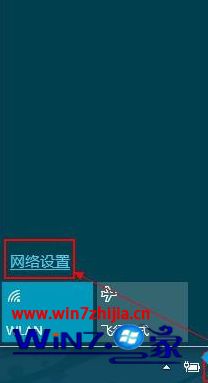
2、在打开的界面中点击“隐藏的网络”,鼠标点击“连接”。
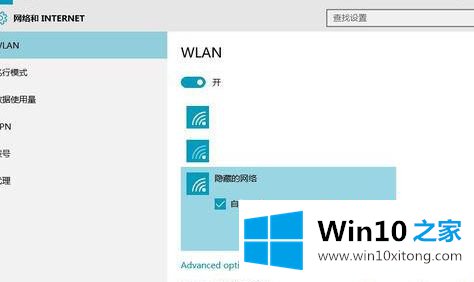
3、接着输入你的Wifi名称,然后点击“下一步”。
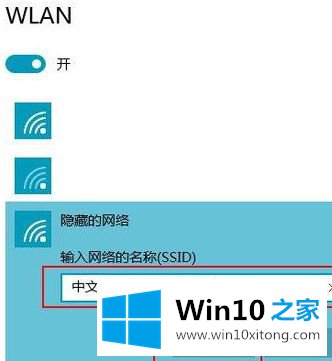
4、在接下来的界面中,输入你的Wifi密码,继续点击“下一步”。
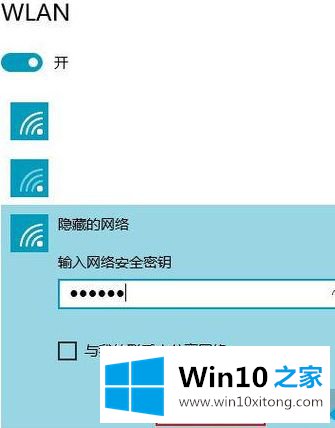
5、在这里直接等待即可。如果是这样能完成的话,那当然是皆大欢喜了。可很遗憾的是,笔者这样操作了四五次都没能成功,这般简单的操作都不能成功,这么简单的招还能让人怎么拆解?所以能不让人抓狂么。
在苦恼的时候我找到了这次方法。关键点来了,就在于下面的这个“显示可用连接”(这名字是不是很熟悉?),如图所示。
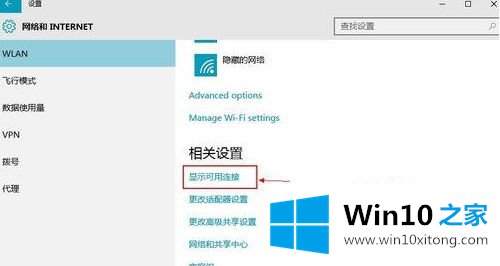
6、点击上图的“显示可用连接”,我们熟悉的Windows8.1侧栏再次出现。接下来的操作,我想应该不用我在这里再次陈述什么了。
这也许是微软他自己也知道,新版本的网络管理可能会出现类似这样的字符集问题。所以才保留了原先已经成熟的设置方式(至于真相是什么,这里就不多猜测了)。
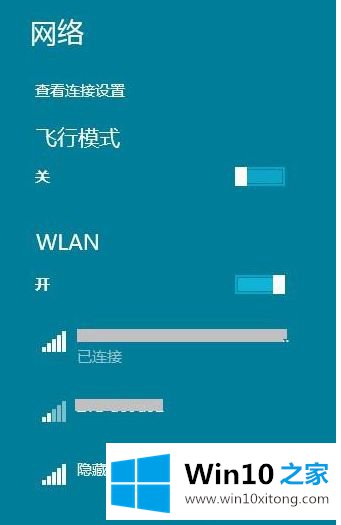
上述就是win10连接不上被隐藏的中文wifi的详细解决步骤,如果你也遇到一样情况的话,不妨可以采取上面的方法来进行解决吧。
以上的内容已经非常详细的讲解了win10被隐藏的解决形式,谢谢大家对本站的关注和支持。